win7出现乱码怎么解决 win7怎么修复乱码
更新时间:2023-08-03 11:02:24作者:skai
在我们的日常生活和工作中,我们在使用win7操作系统的时候,难免会遇到一些问题,就比如最近有些win7系统的用户发现了乱码的情况,但是自己又不知道如何解决,那么win7出现乱码怎么解决呢?接下来小编就教给大家win7怎么修复乱码,一起来看看吧,希望对你们有帮助。
具体方法:
方法一:
1、打开“控制面板”。
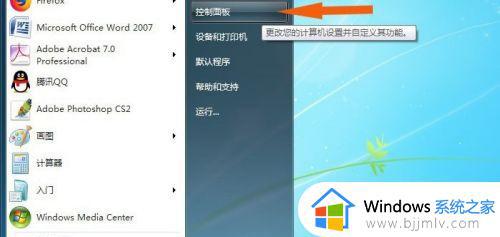
2、选择“区域和语言”。
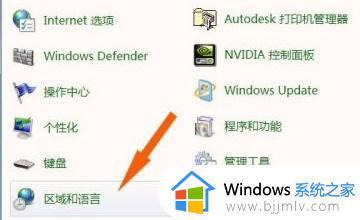
3、点击“管理”选项卡。
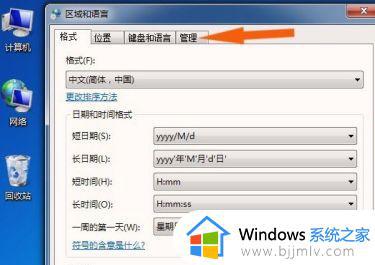
4、选择“更改系统区域设置”。
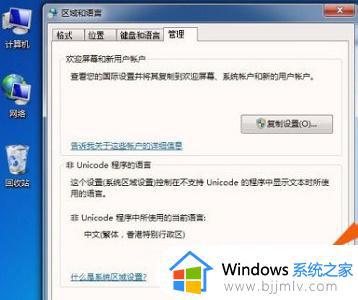
5、点击当前系统区域设置。
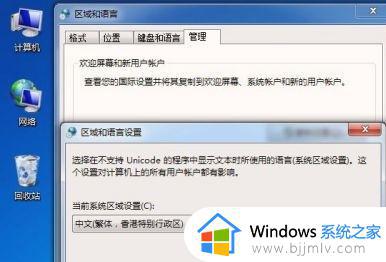
6、更改为简体中文即可。

方法二:
1、同样是在控制面板中,选择“字体”。
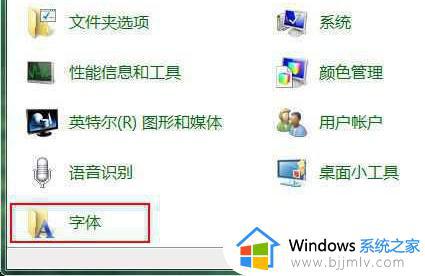
2、点击左上方的“字体设置”。
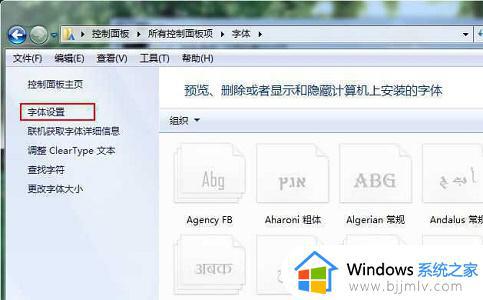
3、选择“还原默认字体设置”,再点击“确定”即可。
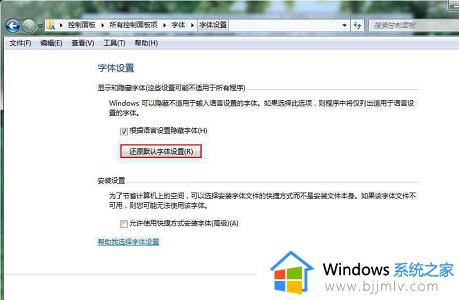
以上全部内容就是小编带给大家的win7修复乱码方法详细内容分享啦,小伙伴们如果你们也遇到了上述的问题的话可以参照雄霸的内容进行操作,希望本文可以帮助大家。
win7出现乱码怎么解决 win7怎么修复乱码相关教程
- win7电脑出现乱码怎么修复 win7出现乱码如何解决
- win7电脑出现乱码怎么修复 win7系统访问页面乱码修复方案
- win7出现乱码怎么修复 win7乱码显示怎么办
- win7文件名出现乱码怎么办 win7文件名显示乱码修复方法
- win7wifi名称乱码怎么修复 win7中文wifi乱码解决方法
- win7部分软件字体乱码怎么办 win7软件字体乱码修复方法
- win7桌面文件文件名出现乱码怎么办 win7电脑文件夹名称显示乱码修复方法
- windows7wifi名称乱码怎么办 windows7wifi名称出现乱码的解决方法
- win7旗舰版中文wifi乱码解决方法 win7wifi中文乱码怎么修改
- win7无线网络显示乱码怎么办 win7无线网络乱码解决方案
- win7系统如何设置开机问候语 win7电脑怎么设置开机问候语
- windows 7怎么升级为windows 11 win7如何升级到windows11系统
- 惠普电脑win10改win7 bios设置方法 hp电脑win10改win7怎么设置bios
- 惠普打印机win7驱动安装教程 win7惠普打印机驱动怎么安装
- 华为手机投屏到电脑win7的方法 华为手机怎么投屏到win7系统电脑上
- win7如何设置每天定时关机 win7设置每天定时关机命令方法
热门推荐
win7系统教程推荐
- 1 windows 7怎么升级为windows 11 win7如何升级到windows11系统
- 2 华为手机投屏到电脑win7的方法 华为手机怎么投屏到win7系统电脑上
- 3 win7如何更改文件类型 win7怎样更改文件类型
- 4 红色警戒win7黑屏怎么解决 win7红警进去黑屏的解决办法
- 5 win7如何查看剪贴板全部记录 win7怎么看剪贴板历史记录
- 6 win7开机蓝屏0x0000005a怎么办 win7蓝屏0x000000a5的解决方法
- 7 win7 msvcr110.dll丢失的解决方法 win7 msvcr110.dll丢失怎样修复
- 8 0x000003e3解决共享打印机win7的步骤 win7打印机共享错误0x000003e如何解决
- 9 win7没网如何安装网卡驱动 win7没有网络怎么安装网卡驱动
- 10 电脑怎么设置自动保存文件win7 win7电脑设置自动保存文档的方法
win7系统推荐
- 1 雨林木风ghost win7 64位优化稳定版下载v2024.07
- 2 惠普笔记本ghost win7 64位最新纯净版下载v2024.07
- 3 深度技术ghost win7 32位稳定精简版下载v2024.07
- 4 深度技术ghost win7 64位装机纯净版下载v2024.07
- 5 电脑公司ghost win7 64位中文专业版下载v2024.07
- 6 大地系统ghost win7 32位全新快速安装版下载v2024.07
- 7 电脑公司ghost win7 64位全新旗舰版下载v2024.07
- 8 雨林木风ghost win7 64位官网专业版下载v2024.06
- 9 深度技术ghost win7 32位万能纯净版下载v2024.06
- 10 联想笔记本ghost win7 32位永久免激活版下载v2024.06